พิมพ์รายงานผู้ติดต่อ เลือกแสดง/ไม่แสดงสถานะจัดเก็บ ใน PEAK
การจัดการรายงานผู้ติดต่อให้แสดงผลเฉพาะข้อมูลที่ต้องการเป็นสิ่งสำคัญ เพื่อให้ได้ข้อมูลที่กระชับและตรงประเด็น บทความนี้จะแนะนำวิธีการ พิมพ์รายงานผู้ติดต่อ เลือกแสดง/ไม่แสดงสถานะจัดเก็บ ซึ่งช่วยให้คุณสามารถควบคุมการแสดงผลของรายชื่อที่ถูกจัดเก็บ (Archived) ได้ ทำให้รายงานของคุณสะอาดและง่ายต่อการวิเคราะห์ ในกรณีที่กิจการมีการจัดเก็บผู้ติดต่อที่ไม่มีการใช้งานแล้ว คุณสามารถเลือกได้ว่าจะให้แสดงรายชื่อเหล่านั้นในรายงานหรือไม่
1. เริ่มต้น พิมพ์รายงานผู้ติดต่อ เลือกแสดง/ไม่แสดงสถานะจัดเก็บ
เข้าไปที่เมนู ‘ผู้ติดต่อ’ จากนั้นกดปุ่ม ‘พิมพ์รายงาน’
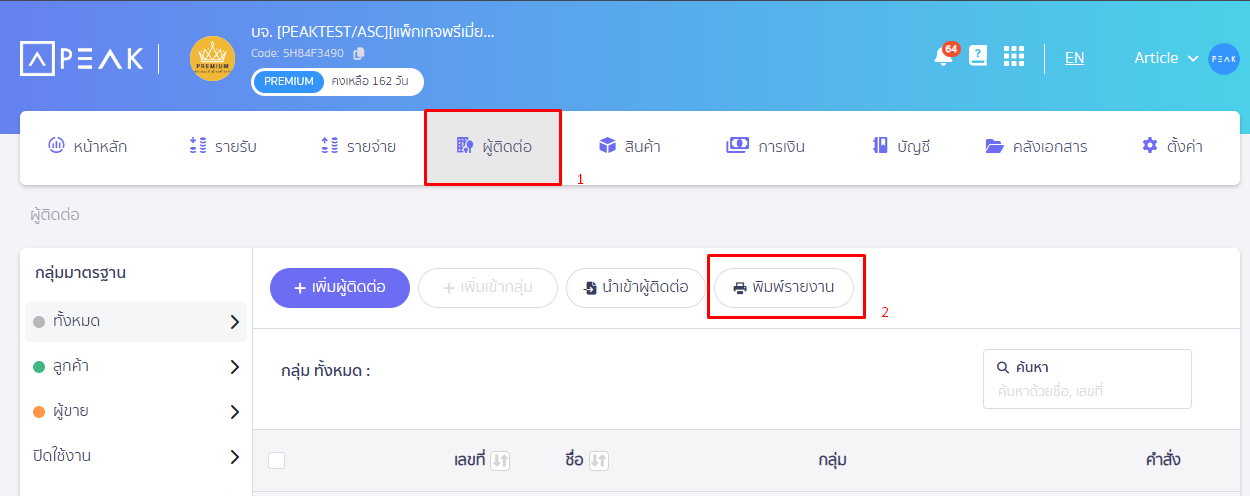
2. กำหนดประเภทและวันที่ สำหรับ พิมพ์รายงานผู้ติดต่อ เลือกแสดง/ไม่แสดงสถานะจัดเก็บ
เลือกประเภทรายงานที่ต้องการ (เช่น รายงานอายุเจ้าหนี้, รายงานอายุลูกหนี้, ผู้ติดต่อ) และระบุช่วงวันที่ที่ต้องการพิมพ์รายงาน
เมื่อกิจการเลือกรายงาน และวันที่ที่ต้องการพิมพ์แล้ว ระบบจะมีฟังก์ชันให้เลือก แสดง/ไม่แสดง ผู้ติดต่อที่ถูกจัดเก็บ จะแบ่งเป็น 2 กรณีดังนี้
2.1. ไม่แสดงผู้ติดต่อที่จัดเก็บ
หากไม่ต้องการแสดงข้อมูลผู้ติดต่อที่ถูกจัดเก็บ ให้เว้นว่างช่อง “แสดงผู้ติดต่อที่จัดเก็บ” แล้วกดพิมพ์รายงานได้เลย
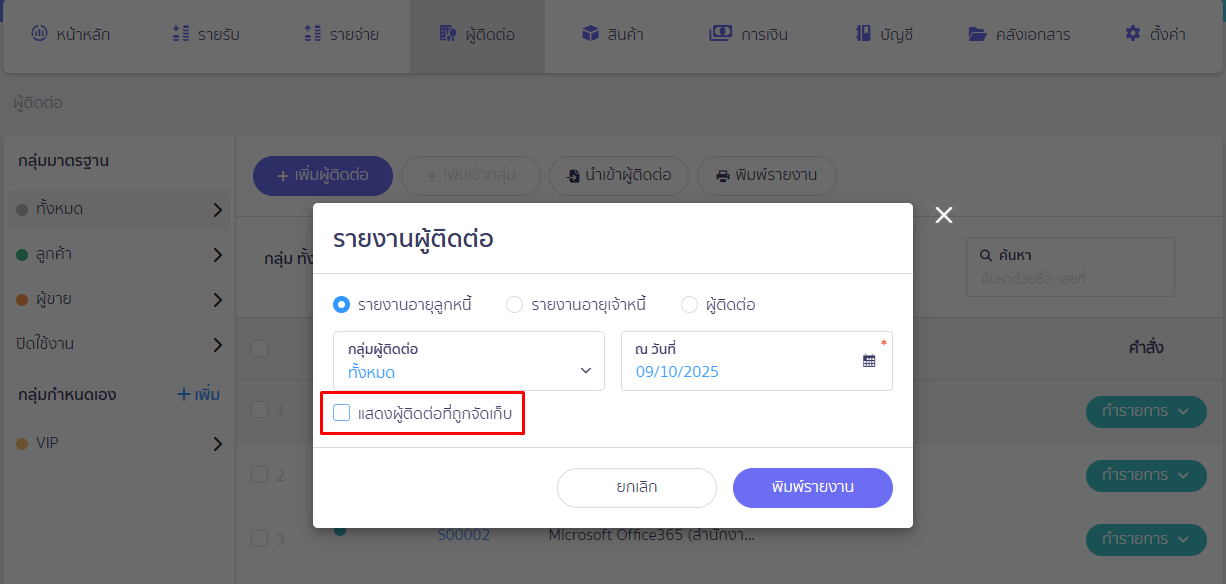
2.2. แสดงผู้ติดต่อที่จัดเก็บ
หากต้องการแสดงข้อมูลผู้ติดต่อที่ถูกจัดเก็บด้วย ให้ติ๊กเครื่องหมายในช่อง “แสดงผู้ติดต่อที่จัดเก็บ” จากนั้นจึงกดพิมพ์รายงาน
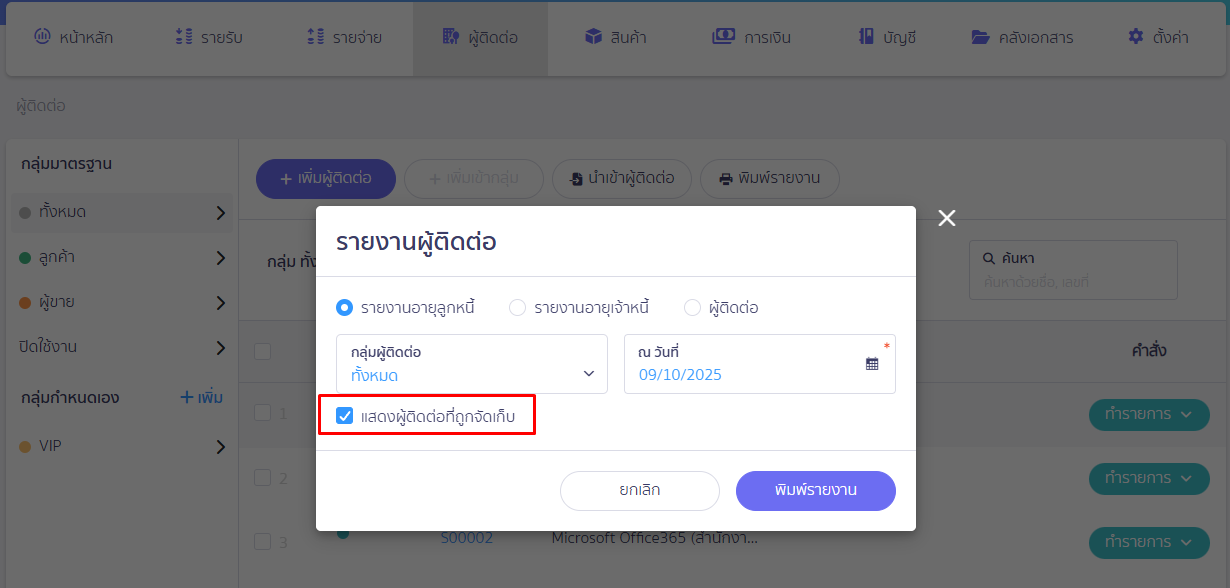
ในส่วนนี้การเลือกแสดง/ไม่แสดงข้อมูล จะมีผลกระต่อรายงานอายุเจ้าหนี้และลูกหนี้
ยกตัวอย่างเช่น
กิจการมีการบันทึกค่าใช้จ่าย EXP และยังไม่มีการชำระเงิน และกิจการสันนิษฐานว่าจะไม่ค้าขายกับผู้ติดต่อA แล้ว และได้ทำการจัดเก็บผู้ติดต่อไว้ เมื่อมีการเลือกพิมพ์รายงานแบบไม่แสดงผู้ติดต่อที่ถูกจัดเก็บ จะส่งผลให้รายงานอายุเจ้าหนี้ไม่เท่ากันกับงบทดลอง
– จบขั้นตอนพิมพ์รายงานผู้ติดต่อ เลือกแสดง/ไม่แสดงสถานะจัดเก็บ –